Der bei weitem am häufigsten auftretende Defekt ist die Weigerung das Gizmondo OS (im Herzen ein Windows CE 4.20 OS) zu booten. Bekannte Fehlermeldungen klingen in etwa so:
“Nothing Else to run, please contact Gizmondo Support”
“GTShell.exe has caused a FATAL EXCEPTION ERROR, blah blah blah”
“TTA or Gizmondo logo constantly spinning and not loading any further”
“General other odd behaviour”
Lösungsmöglichkeiten: (von einfach bis zu komplexer)
Entfernen der SD Karte
Oftmals sind defekte SD Karten im Kartenslot des Gizmondo für dessen zickige Weigerung als Schuldige auszumachen. Zunächst also erstmal die SD Karte aus dem Gerät entfernen und den Gizmondo dann neu starten.
Aushungern des Gizmondo
Das ist natürlich nicht ganz Ernst gemeint. Aber der erste Schritt ist hier das Stromkabel vom Gizmondo zu entfernen. Entfernt als nächstes dann die Abdeckung des Batteriefachs auf der Rückseite und nehmt den Akku heraus. Lasst den Giz nun für einige Zeit (zwischenzeitlich mal aufs Klo gehen ^_^) so liegen und setzt dann Akku wie Kabel wieder ein. Der Speicher des Gizmondo sollte nun auf alle Fälle wieder leer sein und mit etwas Glück funktioniert nun wieder alles wunderbar.
Soft Reset
Bevor man zum frustriert zum Vorschlaghammer greift, versucht zunächst einmal die beiden Buttons Home + Power für ca. 10 Sekunden gedrückt zu halten. Der Gizmondo vollführt nun einen Software reset, die richtigen Knöpfe erkennt ihr auf folgendem Bild:
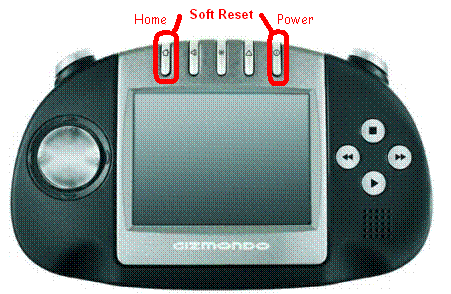
Hard Reset
Ab hier wird es schon eine ganze Ecke schwerer und möglicherweise sind ein paar Versuche notwendig um es richtig hinzukriegen. Auf alle Fälle sollte euer Gizmondo ausgeschaltet sein bevor ihr folgendes probiert: Drückt und haltet die linke Schultertaste und den Volume Button für die Lautstärke gedrückt und betätigt dann im Anschluß noch den Power-Button. Zur Verdeutlichung mal wieder bildlich dargestellt:
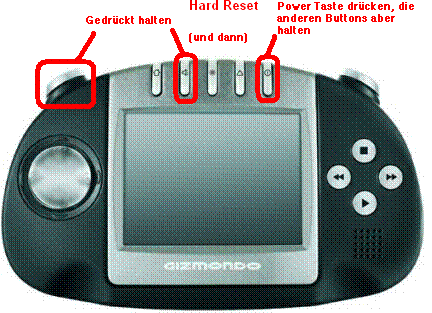
Danach lasst ihr den Power Button wieder los, haltet die anderen beiden Knöpfe aber immer noch gedrückt! Der Gizmondo wird einen Neustart versuchen und sollte euch dann auf dem Bildschirm die Meldung "Cold Reset - Press Play to start"
Nachdem die Meldung aufgetaucht ist, könnt ihr die beiden Buttons los lassen und drückt nun noch die Play Taste. Der Gizmondo überschreibt bzw. stellt das OS wieder her.
OS neu aufspielen
Diese Methode sollte bei der Lösung der meisten Probleme helfen, da hierbei das OS neu auf den Gizmondo aufgespielt wird.
Ladet hier von uns das Service Pack B inkl. Homebrew Unterstützung herunter.
Extrahiert dieses nun auf eurer Festplatte und ihr erhaltet zwei Files: Autorun.exe und Install.bin
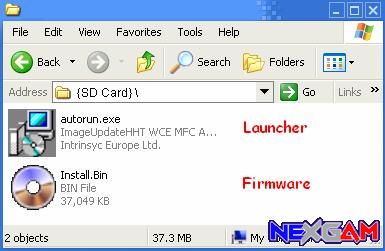
Schiebt nun eine freie SD Karte in euren Gizmondo, die wir gleich zu unserer Service Pak Karte machen werden, vorausgesetzt sie hat mindestens die Größe von 128 MB. Im nächsten Schritt kopiert ihr die Files auf die SD Karte. Während sich euer Giz nun (erfolglos) am Bootvorgang abmüht, solltet ihr ein Bild sehen das in etwa dem hier entspricht: (variiert je nach Firmware)

Drückt nun den Power-Button und ihr erhaltet dort nun die Optionen Keylock, Power Settings etc.
Haut hier nun die SD Karte mit dem Service Pack B in den Slot und folgt den Anweisungen, nachfolgend solltet ihr diese Screens zu Gesicht bekommen:


Sobald ihr den Bildschirm "Update Completed Successfully!" (hier rechts oben) angezeigt bekommt, drückt die Play Taste und - toi toi toi - freut euch über die auferstandene Gizmondo GUI.

